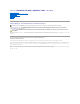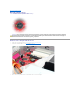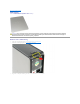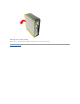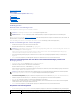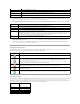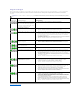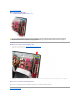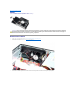Service Manual
Diagnoseanzeigen
Um die Fehlerbehebung zu erleichtern, ist die Frontblende des Computers mit vier Anzeigen ausgestattet, die mit den Ziffern 1, 2, 3 und 4 gekennzeichnet
sind.WennderComputergestartetwird,blinkendieLeuchtenunderlöschendann.StörungendesComputerslassensichanhandderLeuchtmuster
feststellen.
ZurückzumInhaltsverzeichnis
ANMERKUNG: Nach dem Abschluss des POST-Vorgangs (PC-SelbsttestbeimEinschalten)erlöschenalleAnzeigen,bevordasBetriebssystemgestartet
wird.
Anzeigemuster
Problembeschreibung
Lösungsvorschlag
Der Computer befindet sich in einem normalen
Aus-Zustandoderesistmöglicherweiseein
Fehler vor der BIOS-Aktivierung aufgetreten.
Die Diagnoseanzeigen leuchten nicht, wenn
der Computer das Betriebssystem
ordnungsgemäßgestartethat.
l DenComputeraneinefunktionierendeSteckdoseanschließen.
l Wenn das Problem weiterhin besteht, wenden Sie sich an Dell.
EinmöglicherProzessorfehleristaufgetreten.
l Setzen Sie den Prozessor wieder ein (siehe "Prozessordaten" Ihres Computers).
l Wenn das Problem weiterhin besteht, wenden Sie sich an Dell.
Speichermodule werden erkannt, es ist jedoch
ein Speicherfehler aufgetreten.
l Wenn zwei oder mehr Speichermodule installiert sind, entfernen Sie die Module
undinstallierenSieeinModulerneut.StartenSieanschließenddenComputerneu.
Wenn der Computer normal startet, installieren Sie weitere Speichermodule (jeweils
eines bei jedem Test), bis Sie ein fehlerhaftes Modul gefunden oder alle Module
ohne Fehler installiert haben.
l InstallierenSienachMöglichkeitfunktionsfähigeSpeichermoduleeineseinheitlichen
Typs in Ihrem Computer.
l Wenn das Problem weiterhin besteht, wenden Sie sich an Dell.
MöglicherweiseisteinFehlerbeider
Grafikkarte aufgetreten.
l Setzen Sie alle installierten Grafikkarten neu ein.
l Sofernverfügbar,installierenSieeinefunktionierendeGrafikkarteimComputer.
l Wenn das Problem weiterhin besteht, wenden Sie sich an Dell.
MöglicherFehlerbeimDiskettenlaufwerkoder
beim Festplattenlaufwerk.
SchließenSiealleStromversorgungs- und Datenkabel neu an.
EinmöglicherUSB-Fehler ist aufgetreten.
Installieren Sie alle USB-GeräteneuundüberprüfenSiealleKabelverbindungen.
Es wurden keine Speichermodule erkannt.
l Wenn zwei oder mehr Speichermodule installiert sind, entfernen Sie die Module
undinstallierenSieeinModulerneut.StartenSieanschließenddenComputerneu.
Wenn der Computer normal startet, installieren Sie weitere Speichermodule (jeweils
eines bei jedem Test), bis Sie ein fehlerhaftes Modul gefunden oder alle Module
ohne Fehler installiert haben.
l InstallierenSienachMöglichkeitfunktionsfähigeSpeichermoduleeineseinheitlichen
Typs in Ihrem Computer.
l Wenn das Problem weiterhin besteht, wenden Sie sich an Dell.
Speichermodule werden erkannt, aber es ist
ein Speicherkonfigurations- oder
Kompatibilitätsfehleraufgetreten.
l Vergewissern Sie sich, dass keine besonderen Anforderungen hinsichtlich der
Anordnung der Speichermodule/-anschlüssebestehen.
l Vergewissern Sie sich, dass der von Ihnen verwendete Speicher von Ihrem
Computerunterstütztwird(sieheAbschnitt"TechnischeDaten").
l Wenn das Problem weiterhin besteht, wenden Sie sich an Dell.
MöglicherErweiterungskartenfehler.
l Stellen Sie fest, ob ein Konflikt vorliegt, indem Sie eine Erweiterungskarte
entfernen (nicht die Grafikkarte) und danach den Computer neu starten.
l Wenn das Problem weiterhin besteht, setzen Sie die entfernte Karte wieder ein.
Entfernen Sie dann eine andere Karte und starten Sie den Computer neu.
l WiederholenSiediesenVorgangnacheinanderfürjedeinstallierte
Erweiterungskarte.WennderComputernormalstartet,überprüfenSiediezuletzt
aus dem Computer entfernte Karte auf Ressourcenkonflikte.
l Wenn das Problem weiterhin besteht, wenden Sie sich an Dell.
Ein anderes Problem ist aufgetreten.
l Vergewissern Sie sich, dass alle Kabel der Festplattenlaufwerke und optischen
LaufwerkeordnungsgemäßmitderSystemplatineverbundensind.
l WennaufdemBildschirmeineFehlermeldungzueinemProblemmiteinemGerät
angezeigtwird(etwamitdemDiskettenlaufwerkoderderFestplatte),überprüfen
SiedasGerätaufkorrekteFunktion.
l WenndasBetriebssystemversucht,voneinemGerätzustarten(etwavom
DiskettenlaufwerkodereinemoptischenLaufwerk),überprüfenSieimSystem-
Setup,obdieStartreihenfolgefürdieaufdemComputerinstalliertenGeräterichtig
ist.
l Wenn das Problem weiterhin besteht, wenden Sie sich an Dell.